Efnisyfirlit

IDrive
Skilvirkni: Afrita og samstilla tölvur og fartæki Verð: Frá $3,71/ári fyrir 100 GB Auðvelt í notkun: Gott jafnvægi á milli auðveldrar notkunar og eiginleika Stuðningur: 6-6 símastuðningur, 24-7 spjallstuðningurSamantekt
Til að halda dýrmætu gögnunum þínum utan seilingar, þarftu að geyma að minnsta kosti eina öryggisafrit á öðrum stað. Afritunarþjónusta á netinu er auðveldasta leiðin til þess og IDrive er besti kosturinn fyrir flesta sem þurfa að taka öryggisafrit af mörgum Mac-tölvum, PC-tölvum og fartækjum. Ég mæli með því. Þjónustan er sjálfvirk og samfelld, þannig að öryggisafrit þín munu ekki gleymast.
En það er ekki besta lausnin fyrir alla. Ef þú ert bara með eina tölvu til að taka öryggisafrit af verður Backblaze ódýrara og auðveldara í notkun, og ef öryggi er algjört forgangsatriði hjá þér er SpiderOak betur þjónað.
What I Like : Ódýr áætlanir. Margfalt öryggisafrit af tölvu. Afrit af fartækjum. Dropbox-lík samstilling.
Það sem mér líkar ekki við : Há umframgjöld.
4.3 Fáðu IDrive (ókeypis 10 GB)Hvað gerir IDrive?
IDrive er öryggisafritunarþjónusta í skýi sem gerir þér kleift að taka öryggisafrit af öllum tölvum þínum og tækjum og áætlanir bjóða upp á annað hvort 10GB, 5TB og 10TB geymslupláss.
Er iDrive öruggt?
Já, það er öruggt í notkun. Ég hljóp og setti upp iDrive á iMac minn. Skönnun með Bitdefender fann enga vírusa eða illgjarnastrax.
Það tók um hálftíma að endurheimta 3,56GB öryggisafritið mitt á iMac minn.

Fyrir mikla endurheimt gætirðu kosið að nota iDrive Express, þangað sem þú ert sendur tímabundið geymslutæki sem inniheldur öryggisafritið þitt. Þessi þjónusta kostar $99,50 og felur í sér ókeypis heimsendingu á drifinu innan Bandaríkjanna. Notendur utan Bandaríkjanna þurfa að borga fyrir sendingu báðar leiðir.
Vefsíða IDrive gefur ekki upp tímaramma, en sumir viðskiptavinir hafa greint frá því að það geti orðið verulegar tafir ef iDrive Express deildin er upptekin. Eftir að hafa beðið í mánuð sagðist einn notandi gefast upp og hætta við pöntunina. Þó að ég hafi enga reynslu hér, ímynda ég mér að þetta sé óvenjulegt og að í flestum tilfellum væri tímaramminn um það bil sá sami fyrir IDrive Express öryggisafrit — "eftir aðeins viku eða minna."
My persónuleg taka: Þú þarft aðeins að endurheimta gögnin þín ef eitthvað fer úrskeiðis. Ég vona að það gerist aldrei fyrir þig, en líkurnar eru á því að einn daginn munt þú vera ánægður með að hafa afrit af skránum þínum. Þú getur notað iDrive appið til að endurheimta gögnin þín í gegnum internetið og skránum verður skilað á upprunalegan stað. Eða fyrir $99,50 mun iDrive Express þjónustan birta öryggisafritið þitt á ytri harða diskinn.
IDrive Valkostir
- Backblaze (Windows/macOS) er besti kosturinn ef þú ert bara með eina tölvu til að taka öryggisafrit af . Það býður upp á ótakmarkað öryggisafrit fyrir einnMac eða Windows tölva fyrir $5 á mánuði eða $50 á ári. Lestu fulla Backblaze umsögnina okkar til að fá meira.
- SpiderOak (Windows/macOS/Linux) er besti kosturinn ef öryggi er forgangsverkefni þitt . Eins og IDrive býður það upp á 2TB geymslupláss fyrir margar tölvur, en kostar tvöfalt meira. Hins vegar býður SpiderOak upp á sanna enda-til-enda dulkóðun bæði við öryggisafrit og endurheimt, sem þýðir að enginn þriðji aðili hefur nokkurn tíma aðgang að gögnunum þínum.
- Carbonite (Windows/macOS) býður upp á úrval af áætlanir sem innihalda ótakmarkað afrit (fyrir eina tölvu) og takmarkað afrit (fyrir margar tölvur). Lestu ítarlegan samanburð okkar á IDrive vs Carbonite fyrir meira.
- Livedrive (Windows, macOS, iOS, Android) býður upp á ótakmarkað afrit fyrir eina tölvu fyrir um $78/ár (55GBP/mánuði) . Því miður býður það ekki upp á áætlaða og samfellda afrit eins og IDrive gerir.
Ástæður á bak við einkunnirnar mínar
Virkni: 4.5/5
IDrive er áhrifarík leið fyrir Mac og Windows notendur til að taka öryggisafrit af mörgum tölvur og fartæki. Upphleðsluhraði er tiltölulega fljótur og síðustu 30 útgáfur hverrar skráar eru geymdar. Öryggi er gott, en ekki eins gott og SpiderOak, og ótakmarkaðar áætlanir ættu að duga fyrir flesta notendur - þó þú ættir að athuga það vandlega til að forðast of háan kostnað.
Verð: 4/5
Persónuleg áætlun IDrive keppir við Backblaze Personal Backup, ódýrasta skýiðöryggisafritunarlausn, en gerir þér kleift að taka öryggisafrit af mörgum tölvum í staðinn fyrir eina. En það eru ekki allt góðar fréttir. Ég hef dregið frá fullt mark fyrir óeðlilega há ofurgjöld IDrive sem gætu hugsanlega kostað hundruð dollara á mánuði. Þeir þurfa að bæta þetta.
Auðvelt í notkun: 4/5
IDrive nær hæfilegu jafnvægi á milli auðveldrar notkunar og sveigjanleika í uppsetningu. Þó að það sé ekki eins auðvelt í notkun og Backblaze, þá býður það upp á valkosti og eiginleika sem það gerir það ekki. Ég lenti ekki í neinum erfiðleikum þegar ég notaði appið.
Stuðning: 4.5/5
Vefsíða IDrive inniheldur töluvert af kennslumyndböndum, sem nær yfir marga eiginleika og alla vettvang. Það hefur einnig ítarlegan og vel skipulagðan FAQ hluta og blogg. Fyrirtækið býður upp á símastuðning á milli klukkan 6 og 18 (PST), 24-7 spjallstuðning, stuðningseyðublað á netinu og tölvupóststuðning.
Niðurstaða
Sérhver tölva er viðkvæm fyrir bilun. Ég er viss um að þú hefur heyrt hryllingssögur. Einn daginn gæti það komið fyrir þig, svo gríptu til aðgerða. Settu upp alhliða afritunaráætlun og vertu viss um að sú áætlun feli í sér öryggisafrit af öðrum stað.
Skýjaafritunarhugbúnaður er auðveldasta leiðin til að framkvæma öryggisafrit utan staðar. Þegar þú velur þjónustu þarftu að velja á milli þess að hafa ótakmarkað geymslupláss og taka öryggisafrit af ótakmörkuðum fjölda tölva. Þú getur ekki haft bæði - annað hvort tekur þú öryggisafrit af einni tölvu eða hefur tak á því hversu mikið þú getur tekið öryggisafrit.
IDrive er meðmæli okkar ef þú ert í seinni búðunum. Það er góð alhliða öryggisafritunarlausn á netinu. Við mælum með því og lýstum því yfir að hún sé „besta öryggisafritunarlausnin á netinu fyrir margar tölvur“ í nýlegri samantekt okkar á bestu öryggisafritunarþjónustunum á netinu.
Eftir að þú hefur valið áætlun á viðráðanlegu verði geturðu tekið öryggisafrit af öllum Mac-tölvum, PC-tölvum, og farsímum í skýið. Hugbúnaðurinn gerir þér einnig kleift að taka staðbundið afrit og jafnvel samstilla skrár á milli tölva þinna.
Fáðu IDrive (ókeypis 10 GB)Svo, hvað finnst þér um þessa IDrive endurskoðun? Skildu eftir athugasemd hér að neðan.
kóða.Þar sem gögnin þín eru sterklega dulkóðuð eru þau einnig örugg fyrir hnýsnum augum. Þú vilt ekki að neinn hafi aðgang þegar það er hlaðið upp eða geymt á netþjónum IDrive.
Ef þú vilt enn meira öryggi geturðu búið til það sem IDrive kallar „einka dulkóðunarlykil“ þannig að jafnvel IDrive starfsfólk hefur enga leið til að nálgast gögnin þín. Tæknilega séð er það í raun ekki einkalykill. IDrive notar í raun lykilorð í stað dulkóðunarlykils, sem er ekki alveg eins öruggt.
IDrive býður nú upp á tveggja þrepa auðkenningu sem auka öryggi þegar þú skráir þig inn á reikninginn þinn. Og þeir gera varkár ráðstafanir til að tryggja að gögnin þín séu örugg fyrir því að eitthvað fari úrskeiðis þegar þau eru komin á netþjóna þeirra. Þeir nota margar gagnaver í Bandaríkjunum sem eru byggðar til að standast náttúruhamfarir og vernda gegn innbrotum. Og gagnageymslutæki þeirra eru með mörg stig offramboðs til að vernda skrárnar þínar.
Er IDrive ókeypis?
Já og nei. IDrive býður upp á grunnútgáfu sem er ókeypis í notkun, með takmörkun upp á 10GB. Ef skrárnar þínar eru hærri en þessi upphæð þarftu að borga fyrir úrvalsútgáfurnar, sem byrja frá IDrive Mini ($3,71 fyrsta árið fyrir 100GB), IDrive Personal ($59,62 fyrsta árið fyrir 5TB), o.s.frv.
Hvernig á að fjarlægja IDrive?
Til að fjarlægja IDrive á Windows , farðu í Start > Forrit > iDrive fyrir Windows > Fjarlægðu IDrive. Á Mac er þaðerfiðara - opnaðu Forrit möppuna í Finder, hægrismelltu á IDrive og veldu „Sýna innihald pakka“. Undir Contents/MacOS finnurðu iDriveUninstaller táknið.
Til að eyða reikningnum þínum varanlega og eyða gögnum þínum af þjónum IDrive skaltu skrá þig inn á vefsíðuna og fara á idrive.com/idrive/home/account. Neðst á síðunni finnurðu hlekk til að hætta við reikninginn þinn.
Af hverju að treysta mér fyrir þessa IDrive umsögn?
Ég heiti Adrian Try og ég hef tekið öryggisafrit af tölvum síðan á níunda áratugnum. Fyrsta starf mitt var í gagnaveri eins af helstu banka Ástralíu. Leiðin sem við tókum öryggisafrit á staðnum þá var að fylla fjórar stórar ferðatöskur af límböndum, bera þær niður veginn að næstu útibúi og læsa þær inni í öryggisskápnum. Hlutirnir eru komnir langt!
Ég hef ekki alltaf verið dugleg að geyma eigin öryggisafrit á staðnum og ég lærði lexíuna á erfiðan hátt - tvisvar! Snemma á tíunda áratugnum var tölvunni minni stolið frá heimili okkar. Þar sem ég skildi öryggisafritið mitt (haug af disklingum) eftir við hliðina á tölvunni á skrifborðinu mínu, þá tók þjófurinn þá líka. Ég missti allt.
Svo fyrir um það bil tíu árum tók sonur minn upp öryggisafritið mitt og hélt að það væri bara vara, forsniði það og fyllti það með eigin gögnum. Fyrir sumar af eldri skrám mínum var það eina öryggisafritið sem ég átti og ég týndi þeim.
Svo lærðu af mistökum mínum. Taktu reglulega afrit af tölvunni þinni og geymdu eitt eintak í öðrustaðsetning þar sem það er öruggt fyrir náttúruhamförum... og börnin þín og vinnufélagar.
IDrive Review: What's In It for You?
IDrive snýst allt um öryggisafrit á netinu og ég mun skrá eiginleika þess í eftirfarandi köflum. Í hverjum undirkafla mun ég kanna hvað appið býður upp á og deila síðan persónulegri skoðun minni.
1. Sérhannaðar uppsetning
Það er ekki erfitt að setja upp IDrive og gera fyrstu uppsetningu og bjóða upp á fleiri valkosti en önnur öryggisafritunaröpp á netinu—Backblaze sérstaklega. Það er ekki endilega slæmt, sérstaklega ef þú ert vandræðalegur með hvernig forritin þín eru stillt.
Þegar forritið hefur verið sett upp og þú hefur skráð þig inn (eftir að þú hefur búið til reikning ef þú ert nýr) mun sjá lista yfir skrárnar og möppurnar sem verða afritaðar. Upphaflega er þessi listi tómur.

En hann er ekki tómur. Forritið fyllir það sjálfkrafa með sjálfgefna setti af möppum og byrjar að hlaða þeim upp ekki löngu síðar. Farðu varlega hér!
Það eru takmörk fyrir því hversu mikið þú getur geymt. Þrátt fyrir að 5TB áætlun ætti að duga flestum, uppgötvuðu sumir að skrárnar sem voru valdar fara sjálfkrafa yfir mörkin. Oft taka þeir ekki eftir því fyrr en þeir fá miklu stærri reikning en búist var við. Ekki vera einn af þeim!
IDrive þarf að gera betur hér. Það er ekki sanngjarnt að velja sjálfkrafa fleiri gögn en áætlun notandans gerir ráð fyrir, hlaða þeim sjálfkrafa upp án viðvörunar og rukka síðan aukalega. Og þeiraukagjöld virðast óhófleg. Í mínu tilfelli skráði ég mig aðeins fyrir ókeypis Basic reikning, svo ég var sérstaklega varkár.
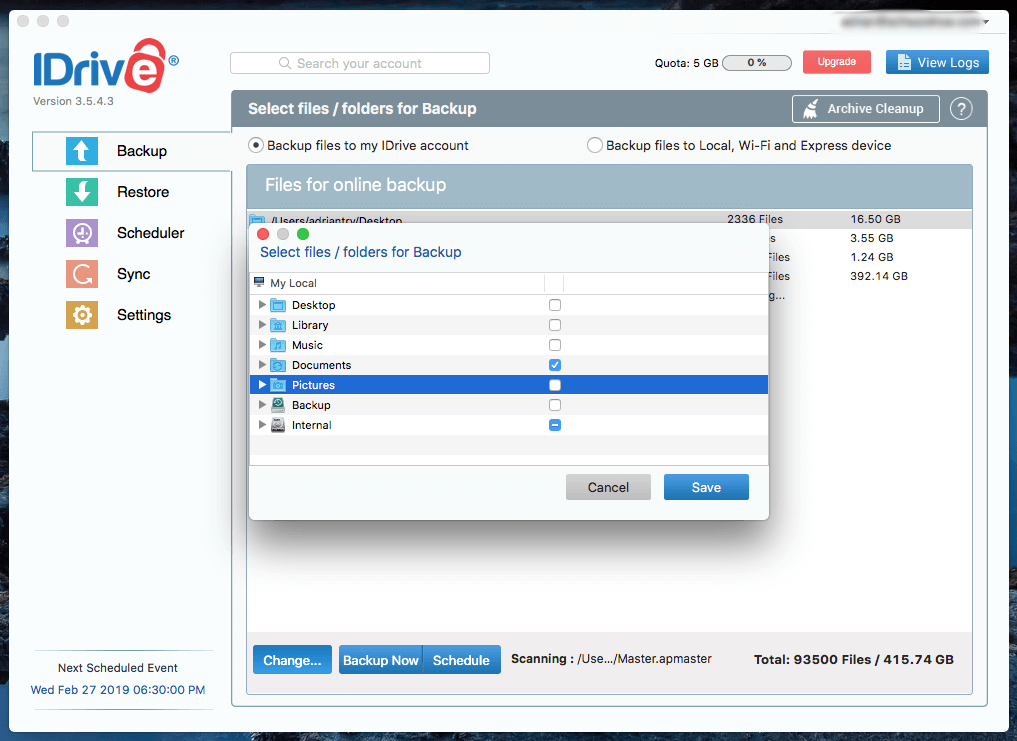
Ég ákvað að taka öryggisafrit af skjalmöppunni minni og hún var undir 5 GB. Upphafleg öryggisafrit átti að hefjast eftir 12 mínútur. Ég vildi ekki bíða og smellti á Backup Now hnappinn.

Upphafsafrit er hægt. Það fer eftir nethraða þínum, það getur tekið daga eða vikur. Í slæmum tilfellum gæti það jafnvel verið mánuðir eða ár. Svo ef þú ert með mikið magn af gögnum eða sérstaklega hæga tengingu gætirðu viljað „sá“ öryggisafritið þitt. Til að gera það, tekur þú öryggisafrit á ytri drif og sendir það með pósti. Þessi IDrive Express öryggisafritunarþjónusta er ókeypis einu sinni á ári. Þú gætir sparað þér margra mánaða upphleðslu!
Öryggisafritið mitt var frekar lítið, svo það kláraðist síðar sama síðdegis. Allmargar stillingar eru tiltækar. Þú gætir viljað athuga og fínstilla þær til að klára upphaflegu uppsetninguna þína.
Mín persónulega skoðun: Uppsetningin er flóknara ferli en sum önnur öryggisafritunarforrit á netinu og það eru fullt af valkosti sem þú getur lagfært til að láta það virka eins og þú vilt. Hins vegar eru skrárnar sem verða afritaðar valdar sjálfkrafa jafnvel þótt þær noti meira pláss en áætlun þín leyfir. Gakktu úr skugga um að þú athugar þetta svo þú sért ekki rukkaður fyrir of mikið.
2. Taktu öryggisafrit af tölvunum þínum í skýið
Margar afritunaráætlanir mistakast vegna mannlegra mistaka. Við höfum gottfyrirætlanir, farðu upptekinn og gleymdu bara. Sem betur fer gerir IDrive þér kleift að tímasetja öryggisafritin þín þannig að þau gerist sjálfkrafa.
Sjálfgefið er að þau séu sett upp til 18:30 á hverjum degi, svo vertu viss um að kveikt sé á tölvunni þinni á þeim tíma, eða breyttu tímasetningu öryggisafrit til þess tíma þegar það verður á. Þú getur stillt IDrive til að slökkva á tölvunni þinni þegar öryggisafritinu er lokið.

Þar sem þú ert að taka öryggisafrit yfir internetið getur það farið úrskeiðis og stundum mistakast öryggisafrit. Þú hefur ekki efni á því að þetta gerist reglulega, svo ég mæli með að þú hakar við möguleikann til að fá tilkynningu í tölvupósti um bilun. Þú hefur nákvæmari stjórn á bilunartilkynningum í stillingum.
iDrive býður einnig upp á stöðugt öryggisafrit, þar sem það fylgist með breyttum skjölum og tekur afrit af þeim innan 15 mínútna. Þetta þýðir að þú munt ekki missa breytingarnar þínar ef eitthvað fer úrskeiðis fyrir næsta öryggisafrit. Sjálfgefið er kveikt á eiginleikanum og er viðbót við daglegt afrit, ekki í staðinn fyrir hann. Í sumum áætlunum inniheldur það ekki skrár sem eru staðsettar á ytri og netdrifum eða skrár stærri en 500MB.

Að lokum heldur IDrive allt að 30 fyrri útgáfum af öllum skrám þínum og heldur þeim varanlega. Þetta er veruleg framför á aðferðum Backblaze að geyma þau aðeins í 30 daga, en aukagögnin teljast með í geymslukvótanum þínum. Eins og Backblaze geturðu aðeins sótt eyttskrár úr ruslinu í 30 daga.
Mín persónulega ákvörðun: Skipulögð og samfelld afrit iDrive einfalda ferlið og ganga úr skugga um að verið sé að taka öryggisafrit af skrám þínum. Þú munt fá tilkynningar ef eitthvað fer úrskeiðis. Þeir geyma einnig hjálpsamlega síðustu 30 útgáfurnar af hverri skrá um óákveðinn tíma. Gakktu úr skugga um að þú athugar hversu nálægt þú ert að nálgast geymslukvótann þinn af og til til að forðast of mikið. Gagnlegt línurit birtist efst í forritinu.
3. Taktu öryggisafrit af fartækjum þínum í skýið
Farsímaforrit eru fáanleg fyrir bæði iOS (9.0 eða nýrri) og Android (4.03) og síðar). Þetta gerir þér kleift að fá aðgang að skránum þínum hvar sem er og veita einnig öryggisafrit af símanum þínum og spjaldtölvunni.
Þú getur tekið öryggisafrit af öllu í tækinu með einni hnappsýtingu, eða afritað tengiliði, myndir/myndbönd og dagatal atburðir sérstaklega. Afrit geta átt sér stað í bakgrunni á meðan þú notar tækið, en ekki er hægt að tímasetja það. Hægt er að hlaða upp myndum úr myndavélinni þinni sjálfkrafa.
Farsímaöppin gera þér kleift að fá aðgang að gögnunum þínum á áhugaverðan hátt. Þú getur skoðað tímalínu af myndunum þínum raðað eftir tíma og staðsetningu og þú getur notað andlitsgreiningu IDrive til að sjá allar myndir af einstaklingi á einum stað.
Mín persónulega mynd: Farsímaöpp iDrive bjóða upp á fleiri eiginleika en samkeppnisaðilarnir. Þeir gera þér kleift að taka öryggisafrit og endurheimta gögn tækisins þíns ogfáðu einnig aðgang að upplýsingum úr afritum tölvunnar þinnar á áhugaverðan hátt.
4. Taktu öryggisafrit af tölvum þínum á staðnum
IDrive getur einnig búið til staðbundið afrit af tölvunni þinni á innra, ytra eða netdrif. Þó að það séu betri staðbundin öryggisafritunarverkfæri þarna úti (skoðaðu umsagnir okkar um besta öryggisafritunarhugbúnaðinn fyrir Mac og Windows), geturðu valið að nota iDrive fyrir öll afritin þín.
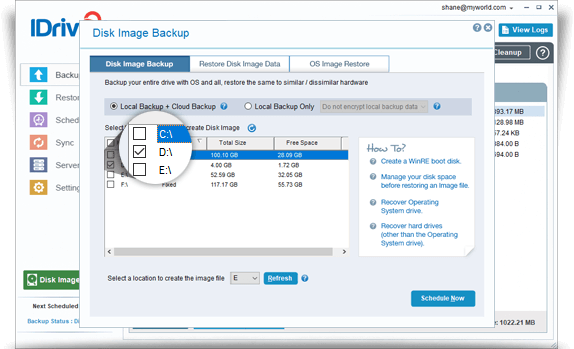
Þessi eiginleiki er gagnlegur ef þú velur að senda IDrive upphaflegu öryggisafritið þitt á ytri drif. Fyrir Windows notendur getur hugbúnaðurinn líka búið til afrit af diskamynd af drifinu þínu.
Mín persónulega skoðun: Þó að ég vil frekar nota sérstakt forrit fyrir staðbundið öryggisafrit, þá er það sniðugt þetta eiginleiki er hér. Það gefur þér möguleika á að búa til fyrsta öryggisafrit sem þú getur sent til iDrive, sem gæti sparað þér vikur eða mánuði í upphleðslu. Möguleikinn fyrir Windows notendur til að búa til diskamyndir er einnig gagnlegur.
5. Samstilla skrár á milli tölva þinna
Gögnin frá tölvum þínum og tækjum eru geymd á netþjónum IDrive og þessar tölvur fá aðgang að þeim. netþjóna á hverjum degi. Svo það er skynsamlegt að IDrive hefur tekið hlutina skrefinu lengra og gerir þér kleift að samstilla sum eða öll gögnin þín á milli tækjanna þinna, þar á meðal farsíma.
Samstilling er ekki tiltæk fyrr en þú setur hana upp og það er alls ekki í boði ef þú notar dulkóðun „einkalykill“. En þegar þú kveikir á samstillingu er einstök mappa búin til áhverja tengda tölvu. Til að deila skrá, dragðu hana bara inn í möppuna.
Það gerir IDrive að samkeppnisaðila við Dropbox. Þú getur deilt skrám þínum með hverjum sem þú vilt og sent boð með tölvupósti. Vegna þess að skrárnar sem þú ert að deila eru nú þegar afritaðar á netþjóna IDrive þarf samstilling ekki auka geymslukvóta.
Mín persónulega ákvörðun: Bætir Dropbox-stíl virkni við netafritið þitt. er mjög handhægt. Hægt er að samstilla lykilskjöl sjálfkrafa við allar tölvur þínar og þú getur jafnvel deilt þeim með öðrum.
6. Endurheimtu gögnin þín
IDrive hefur tekið öryggisafrit af gögnunum þínum daglega í marga mánuði eða jafnvel ár. En ef þú getur ekki fengið skrárnar þínar aftur þegar þú þarft á þeim að halda, þá hefur þetta allt verið tímasóun. Sem betur fer gefur IDrive þér nokkrar leiðir til að endurheimta gögnin þín.
Í fyrsta lagi geturðu framkvæmt endurheimt með því að nota appið. Á flipanum Endurheimta geturðu valið skrárnar sem þú þarft og smellt síðan á hnappinn Endurheimta .

Ólíkt Backblaze, endurheimtir iDrive skrárnar í upprunalega staðsetningu. Það er þægilegt, en það skrifar yfir skrárnar (ef einhverjar eru) sem eru þegar á harða disknum þínum. Það ætti ekki að vera vandamál - þú ert að endurheimta skrárnar annað hvort vegna þess að þær eru farnar eða eitthvað fór úrskeiðis með þær.
Windows útgáfan mun skjóta upp skilaboðum sem varar þig við þessu. Af einhverjum ástæðum gerir Mac útgáfan það ekki og byrjar að endurheimta skrárnar þínar

